Impossible de créer une boîte aux lettres Exchange Online
Lors d'une migration d'Exchange on-premise vers Office 365 (Exchange Online), la première étape consiste souvent à créer des utilisateurs.
La majorité du temps, c’est l’outil de Microsoft Azure Active Directory Connect (AADConnect) qui est utilisé. La configuration par défaut de cet outil pose problème si un serveur Exchange existe (par exemple dans un environnement hybride Exchange). En effet, chaque boîte aux lettres dispose de l’attribut msExchMailboxGuid.
Si l'attribut msExchMailboxGuid est défini sur un utilisateur, Exchange Online supposera que la boîte aux lettres n'est pas migrée et signalera l'erreur suivante lors de l'attribution d'une licence Exchange Online :
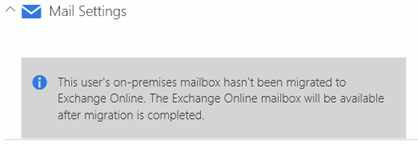
La boîte aux lettres locale de cet expéditeur n’a pas été migrée vers Exchange Online. La boîte aux lettres Exchange Online sera disponible lorsque la migration aura été effectuée.
Cela s’explique par le fait qu’Exchange Online identifie que l’utilisateur a un ID de boîte aux lettres et s’attend à ce que la boîte aux lettres soit migrée avec l’outil natif de Microsoft (et uniquement cet outil).
Autoriser le provisoning des boîtes aux lettres
Depuis le serveur Azure AD Connect, exécuter Synchronization Rules Editor.
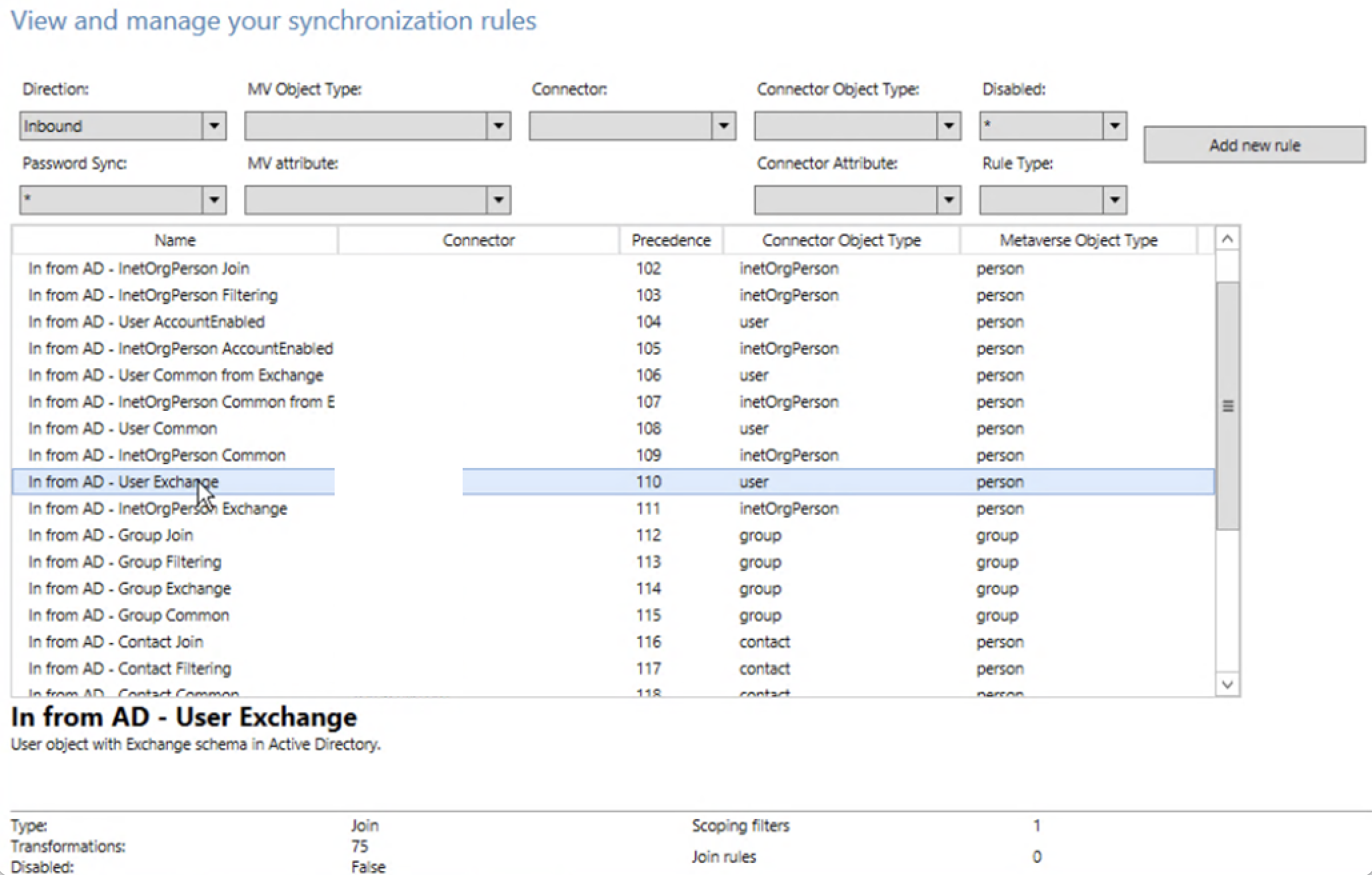
Cliquer sur In from AD – User Exchange > Edit.
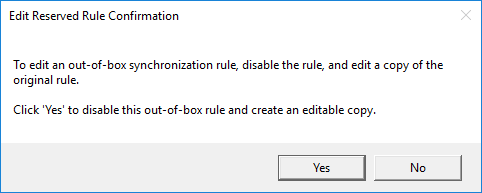
Cliquer sur Yes (Oui). Cela créera une nouvelle règle et désactive la règle par défaut. Ceci est une bonne pratique car toutes les règles par défaut sont modifiées à chaque mise à jour d’Azure AD Connect.
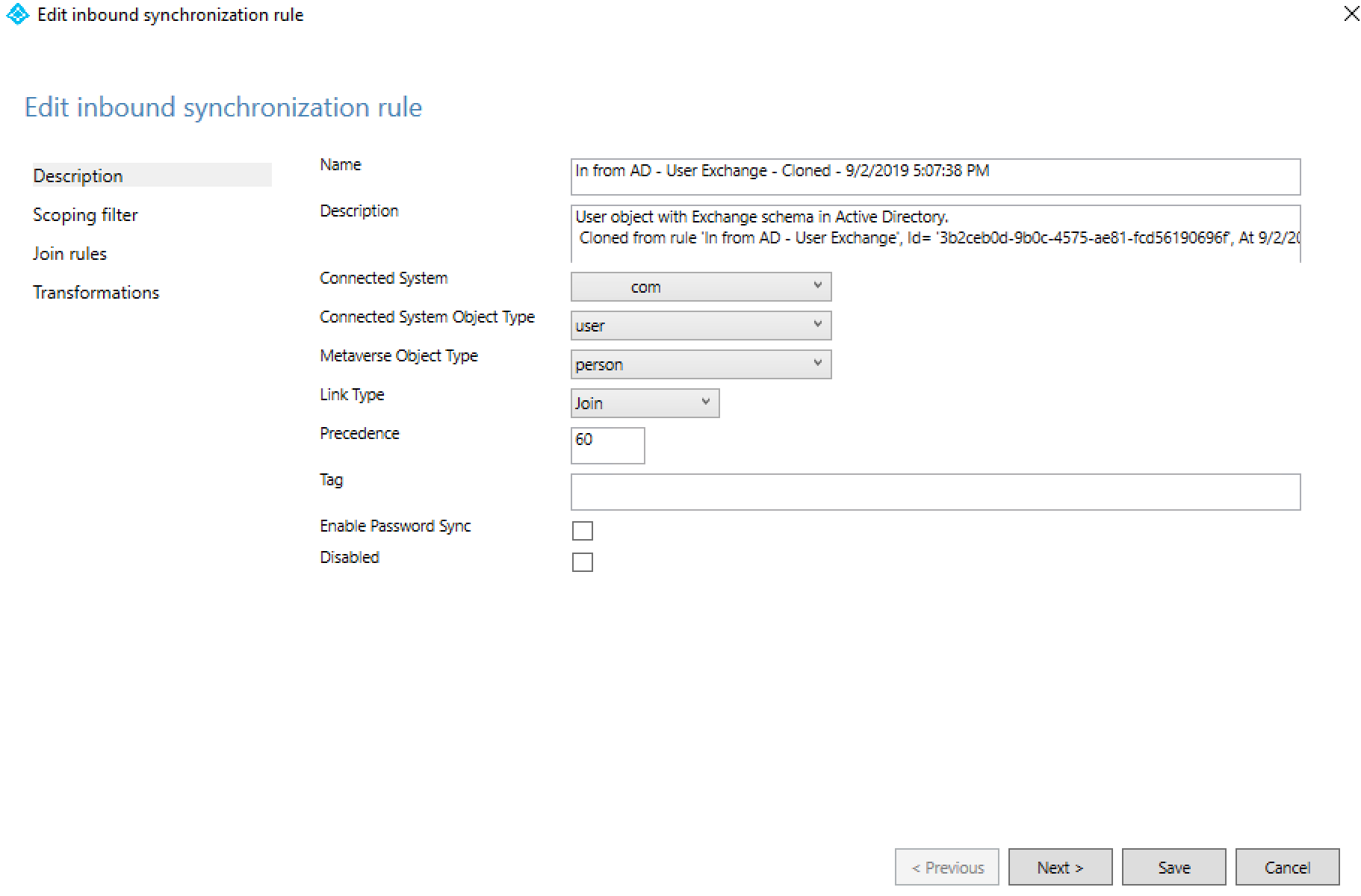
- Name : modifier si nécessaire
- Description : modifier si nécessaire
- Precedence : choisir un nombre inférieur à 100 pour que la règle soit executée avant les règles par défaut
- Décocher la case Disabled
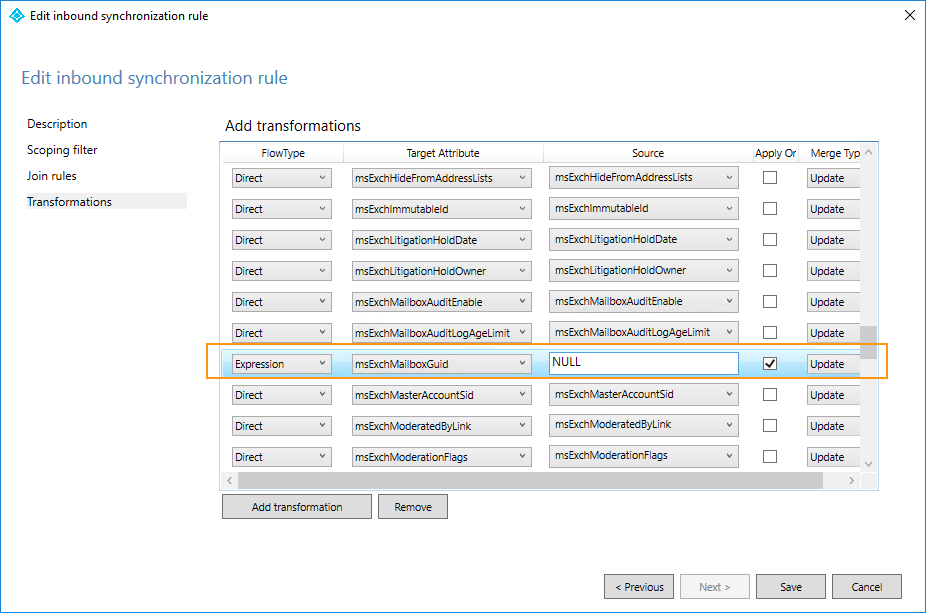
Cliquer sur Transformations, modifier la ligne msExchMailboxGUID :
- FlowType : Expression
- TargetAttribute : msExchMailboxGUID
- Source : NULL
- Cocher Apply Once
- Merge Type : Update
- Cliquer sur Save.
Ensuite, il faut rafraîchir la base Azure AD Connect pour prendre en compte ce changement de règles : ouvrir la console Azure AD Sync Service. Dans l’onglet Connectors, clic droit sur le connecteur AD domain.com > Run > Full Synchronization.
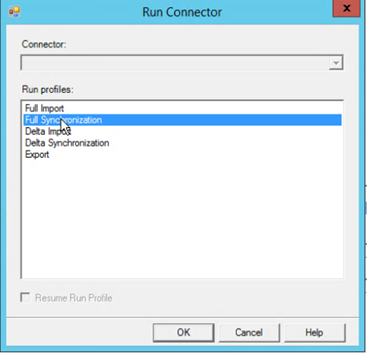
Enfin, lancez une synchronisation delta avec PowerShell :



Comments